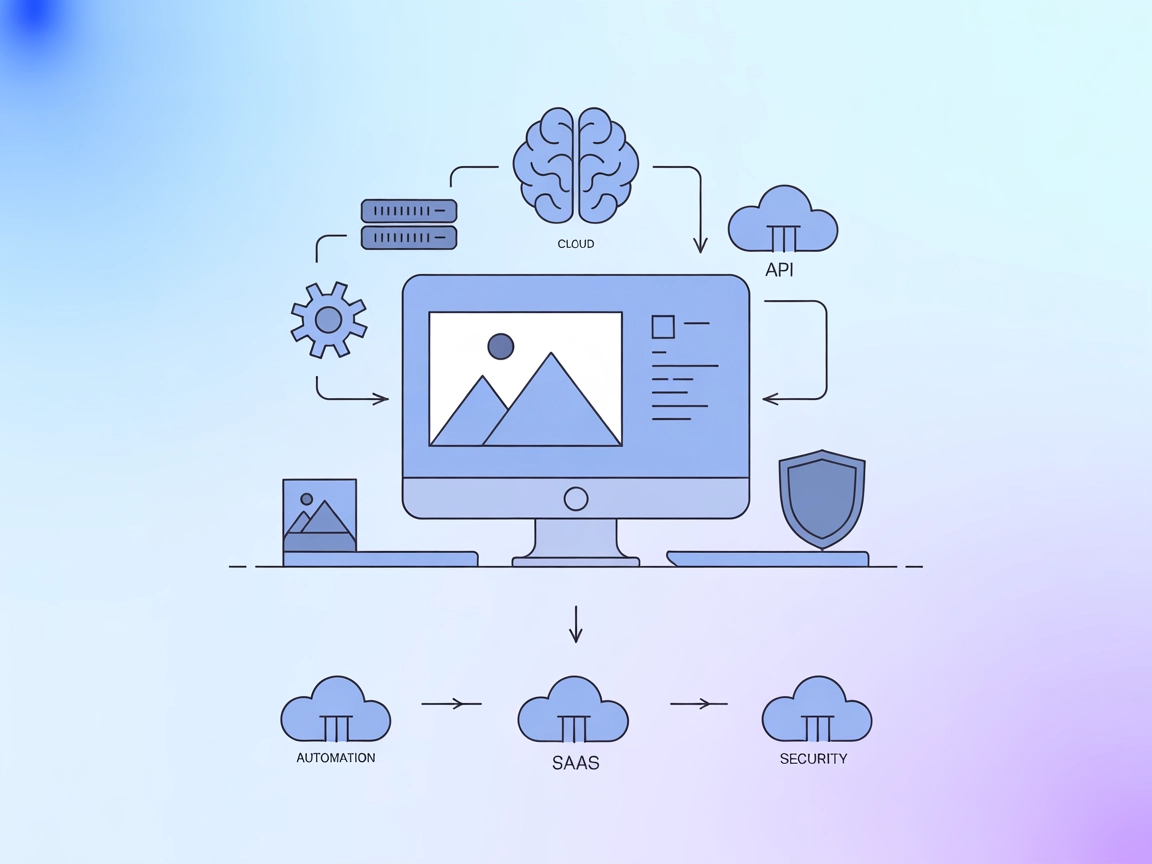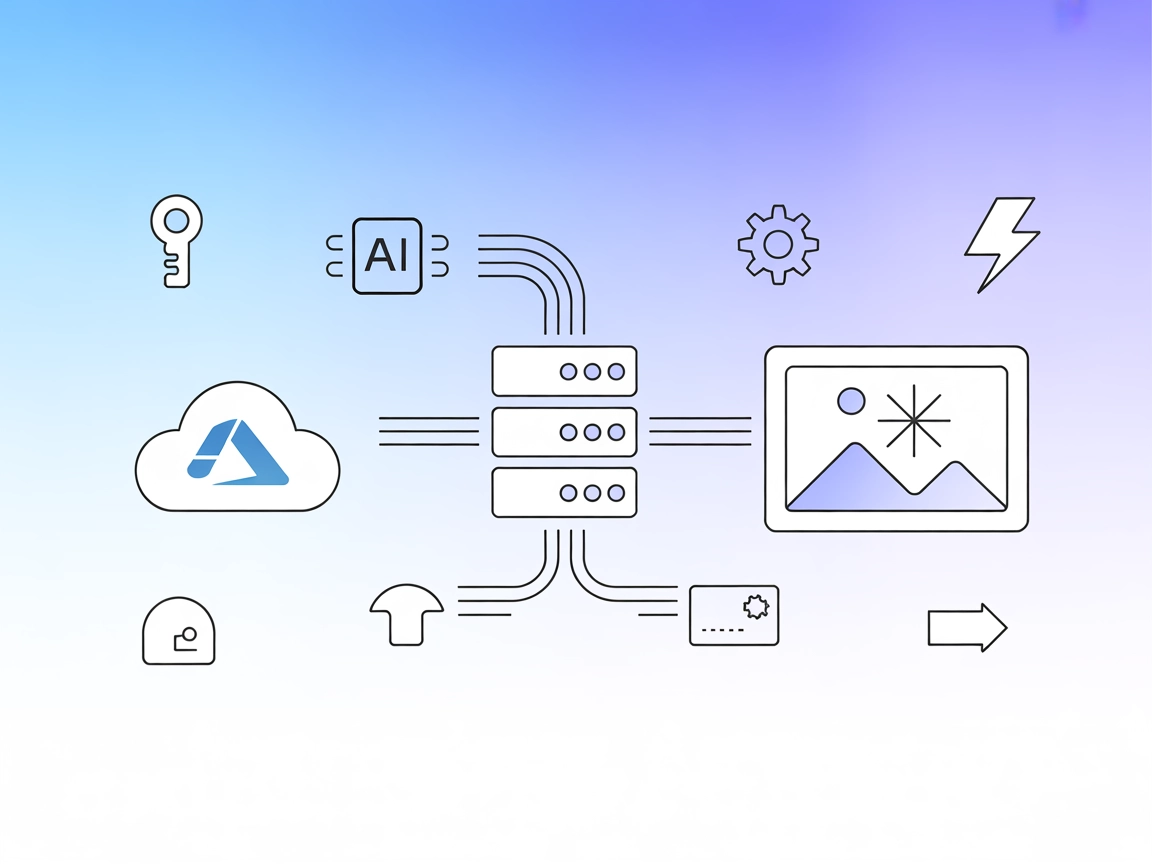
Azure OpenAI DALL-E 3 MCP-Integration
Integrieren Sie FlowHunt mit Azure OpenAI DALL-E 3 über einen MCP-Server für automatisierte, skalierbare Bildgenerierung in Unternehmens-Workflows. Optimieren S...
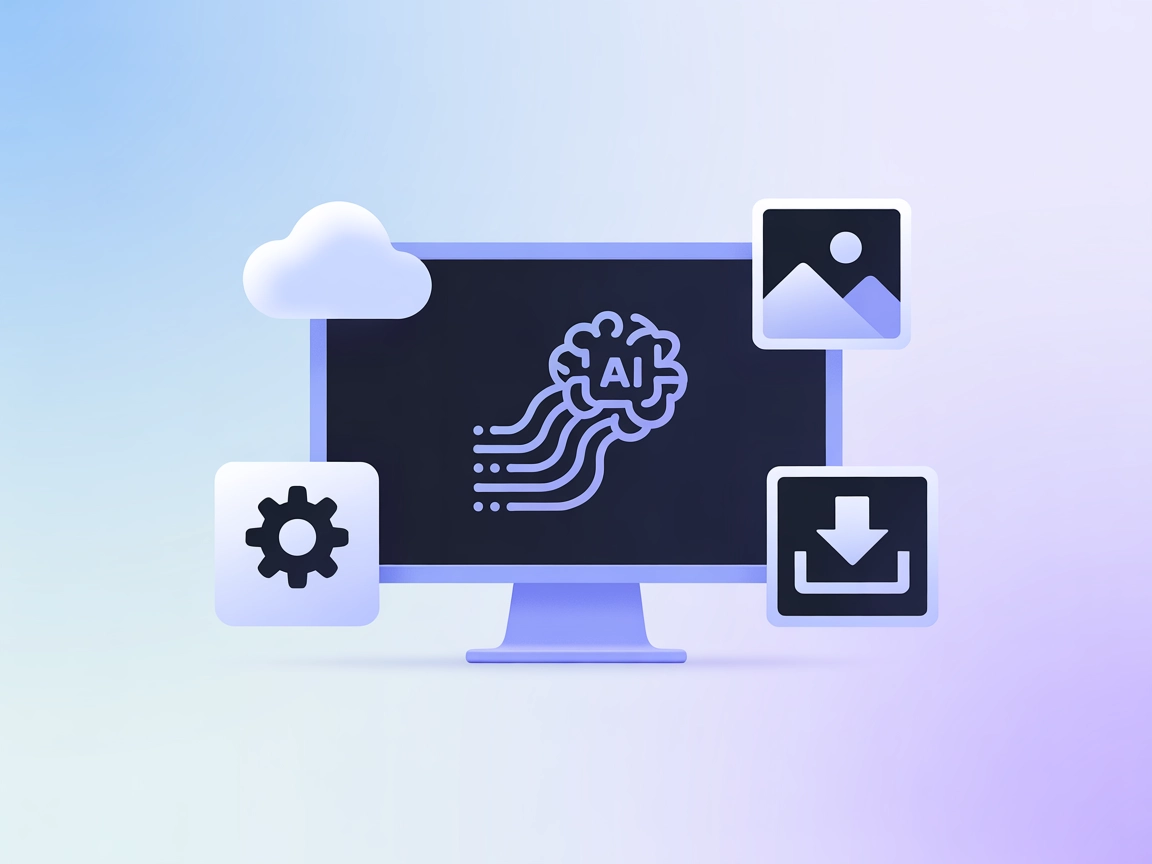
Integrieren Sie Azure DALL-E 3 Bildgenerierung in Ihre KI-Workflows und Apps mit FlowHunts MCP Server für fortschrittliche, sichere und programmatische visuelle Content-Erstellung.
FlowHunt bietet eine zusätzliche Sicherheitsschicht zwischen Ihren internen Systemen und KI-Tools und gibt Ihnen granulare Kontrolle darüber, welche Tools von Ihren MCP-Servern aus zugänglich sind. In unserer Infrastruktur gehostete MCP-Server können nahtlos mit FlowHunts Chatbot sowie beliebten KI-Plattformen wie ChatGPT, Claude und verschiedenen KI-Editoren integriert werden.
Der Azure OpenAI DALL-E 3 MCP Server ist eine Integrationsschicht, die KI-Assistenten und Clients über das Model Context Protocol (MCP) mit den Bildgenerierungsfunktionen von Azure OpenAI DALL-E 3 verbindet. Als Brücke zwischen MCP-kompatiblen Clients und der Azure DALL-E 3 API ermöglicht der Server Entwicklern und KI-Workflows, Bilder programmatisch aus natürlichsprachlichen Prompts zu generieren, erstellte Bilder herunterzuladen und fortgeschrittene bildbasierte Aufgaben zu unterstützen. Dies verbessert Entwicklungs-Workflows, indem leistungsstarke visuelle Generierungsfunktionen direkt in KI-Tools, Automatisierungen oder interaktive Agenten integriert werden – ideal für vielfältige kreative, Design- und Content-Erstellungs-Szenarien.
Im Repository sind keine Prompt-Vorlagen genannt.
In der verfügbaren Dokumentation oder im Code sind keine Ressourcen angegeben.
generate_image
Generiert Bilder mit Azure OpenAI DALL-E 3 unter Verwendung konfigurierbarer Parameter wie prompt (erforderlich), size (Bildgröße), quality (Bildqualität) und style (Bildstil).
download_image
Lädt generierte Bilder von einer angegebenen URL in ein lokales Verzeichnis mit individuellem Dateinamen herunter.
npm install ausnpm run build{
"mcpServers": {
"dalle3": {
"command": "node",
"args": [
"path/to/mcp-server-aoai-dalle3/build/index.js"
],
"env": {
"AZURE_OPENAI_ENDPOINT": "<endpoint>",
"AZURE_OPENAI_API_KEY": "<key>",
"AZURE_OPENAI_DEPLOYMENT_NAME": "<deployment>"
}
}
}
}
npm install, npm run build).{
"mcpServers": {
"dalle3": {
"command": "node",
"args": [
"path/to/mcp-server-aoai-dalle3/build/index.js"
],
"env": {
"AZURE_OPENAI_ENDPOINT": "<endpoint>",
"AZURE_OPENAI_API_KEY": "<key>",
"AZURE_OPENAI_DEPLOYMENT_NAME": "<deployment>"
}
}
}
}
{
"mcpServers": {
"dalle3": {
"command": "node",
"args": [
"path/to/mcp-server-aoai-dalle3/build/index.js"
],
"env": {
"AZURE_OPENAI_ENDPOINT": "<endpoint>",
"AZURE_OPENAI_API_KEY": "<key>",
"AZURE_OPENAI_DEPLOYMENT_NAME": "<deployment>"
}
}
}
}
npm install, npm run build).{
"mcpServers": {
"dalle3": {
"command": "node",
"args": [
"path/to/mcp-server-aoai-dalle3/build/index.js"
],
"env": {
"AZURE_OPENAI_ENDPOINT": "<endpoint>",
"AZURE_OPENAI_API_KEY": "<key>",
"AZURE_OPENAI_DEPLOYMENT_NAME": "<deployment>"
}
}
}
}
Verwenden Sie im Abschnitt env Umgebungsvariablen, um Ihre Keys und Endpunkte sicher zu speichern und zu referenzieren. Beispiel:
{
"mcpServers": {
"dalle3": {
"command": "node",
"args": [
"path/to/mcp-server-aoai-dalle3/build/index.js"
],
"env": {
"AZURE_OPENAI_ENDPOINT": "${AZURE_OPENAI_ENDPOINT}",
"AZURE_OPENAI_API_KEY": "${AZURE_OPENAI_API_KEY}",
"AZURE_OPENAI_DEPLOYMENT_NAME": "${AZURE_OPENAI_DEPLOYMENT_NAME}"
}
}
}
}
Verwendung von MCP in FlowHunt
Um MCP-Server in Ihren FlowHunt-Workflow zu integrieren, fügen Sie zunächst die MCP-Komponente zu Ihrem Flow hinzu und verbinden Sie diese mit Ihrem KI-Agenten:
Klicken Sie auf die MCP-Komponente, um das Konfigurationspanel zu öffnen. Fügen Sie im Bereich System-MCP-Konfiguration Ihre MCP-Serverdetails im folgenden JSON-Format ein:
{
"dalle3": {
"transport": "streamable_http",
"url": "https://yourmcpserver.example/pathtothemcp/url"
}
}
Nach der Konfiguration kann der KI-Agent diesen MCP als Tool mit allen Funktionen und Möglichkeiten nutzen. Denken Sie daran, "dalle3" durch den tatsächlichen Namen Ihres MCP-Servers zu ersetzen und die URL entsprechend Ihrer MCP-Server-URL anzupassen.
| Abschnitt | Verfügbar | Details/Anmerkungen |
|---|---|---|
| Übersicht | ✅ | In README gefunden |
| Liste der Prompts | ⛔ | Keine vorhanden |
| Liste der Ressourcen | ⛔ | Keine vorhanden |
| Liste der Tools | ✅ | generate_image, download_image |
| API-Keys absichern | ✅ | Umgebungsvariablen beschrieben |
| Sampling-Unterstützung (weniger relevant) | ⛔ | Nicht erwähnt |
Auf Basis der Tabellen deckt der Azure OpenAI DALL-E 3 MCP Server die Grundlagen mit klarer Tool-Unterstützung und Sicherheitspraktiken ab, es fehlen jedoch Prompt-Vorlagen, Ressourcen und explizite Sampling-Unterstützung. Das Ergebnis spiegelt eine funktionale, aber minimale MCP-Implementierung wider.
| Lizenz vorhanden | ✅ (MIT) |
|---|---|
| Mindestens ein Tool | ✅ |
| Anzahl Forks | 1 |
| Anzahl Sterne | 1 |
Es ist eine Brücke, die MCP-kompatible Clients und KI-Assistenten mit Azures OpenAI DALL-E 3 API verbindet und so programmatische Bildgenerierung, Download und fortgeschrittene Workflows für visuelle Inhalte ermöglicht.
Er bietet `generate_image` für promptbasierte Bildgenerierung und `download_image`, um generierte Bilder von URLs unter benutzerdefiniertem Dateinamen lokal zu speichern.
Verwenden Sie immer Umgebungsvariablen in Ihrer MCP-Server-Konfiguration, um Endpunkte, API-Keys und Deployment-Namen sicher zu speichern und zu referenzieren.
Anwendungsfälle sind KI-gestützte Content-Erstellung, automatisierte Design-Workflows, kreatives Prototyping, Erstellen von Illustrationen für Bildungszwecke und Datenaugmentation für Machine-Learning-Pipelines.
Fügen Sie die MCP-Komponente zu Ihrem FlowHunt-Flow hinzu, konfigurieren Sie die MCP-Serverdetails mit dem bereitgestellten JSON-Format und verbinden Sie sie mit Ihrem KI-Agenten für direkten Zugriff auf Bildgenerierung und Download-Tools.
Stärken Sie Ihre KI-Assistenten und Design-Workflows mit dem Azure OpenAI DALL-E 3 MCP Server. Generieren Sie originelle Bilder aus Prompts, automatisieren Sie Design-Pipelines und setzen Sie Ihre kreativen Ideen um.
Integrieren Sie FlowHunt mit Azure OpenAI DALL-E 3 über einen MCP-Server für automatisierte, skalierbare Bildgenerierung in Unternehmens-Workflows. Optimieren S...
Der Bildgenerierung MCP Server ermöglicht KI-Assistenten und Anwendungen, mithilfe des Replicate Flux-Modells auf Abruf individuelle Bilder zu generieren und so...
Der Azure MCP Server ermöglicht eine nahtlose Integration zwischen KI-Agenten und Azures Cloud-Ökosystem und erlaubt KI-gesteuerte Automatisierung, Ressourcenma...
Cookie-Zustimmung
Wir verwenden Cookies, um Ihr Surferlebnis zu verbessern und unseren Datenverkehr zu analysieren. See our privacy policy.